本教程告诉你windows10开机变快
win10用的时间长了,开机就会越来越慢,其实系统本身就存在这么一个毛病。那么怎么才能使得开机的速度变快呢?我们这就来看看提升win10开机速度的技巧,也许会对系统的性能的提升有更好的帮助。
win10用户反映,Win10系统在更新以后,开机速度变得很慢,动不动就要30几秒,有时甚至一分钟,简直就要回到解放前了,有什么方法可以使得win10的开机变快吗?别急,小编这就教你们一个使得win10开机变快的诀窍。
windows10开机变快方法
在状态栏上鼠标右键,打开任务管理器。
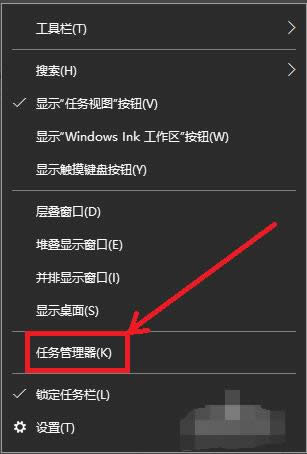
win10 截图(1)
任务管理器的界面中,点击打开“启动”。
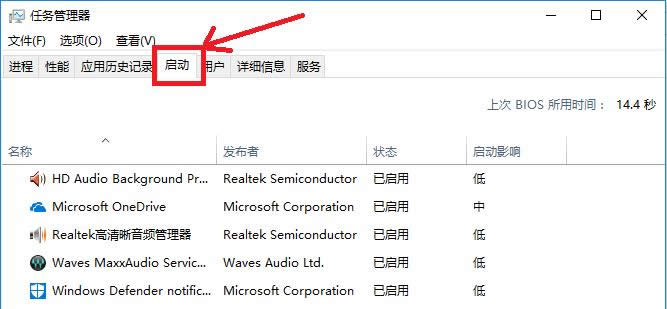
win10 截图(2)
把里面不需要的全部禁用。
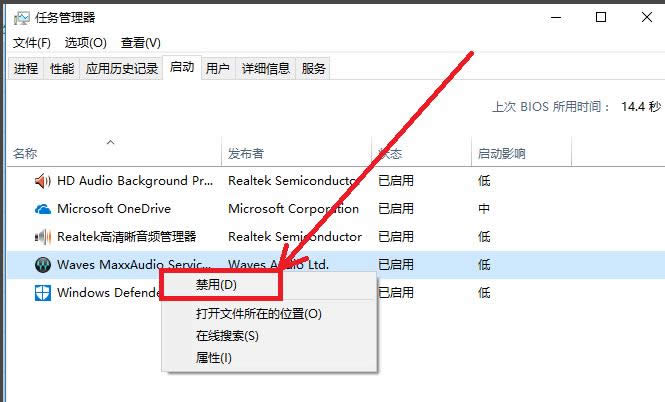
win10 截图(3)
在设置中进入控制面板,在进入所有控制面板项,找到电源选项。
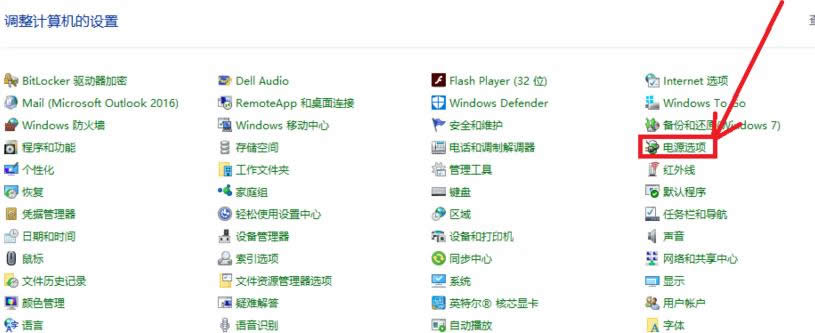
win10 截图(4)
在电源选项的界面中,点击“选择电源按钮的功能”
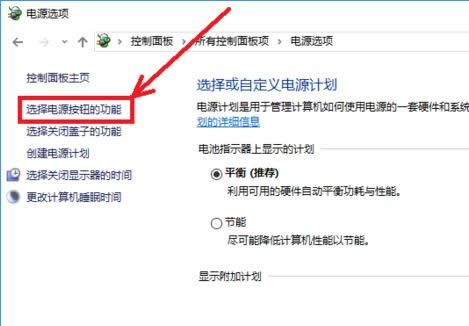
win10 截图(5)
在电源按钮的功能的界面下,点击更改当前不可用的设置。
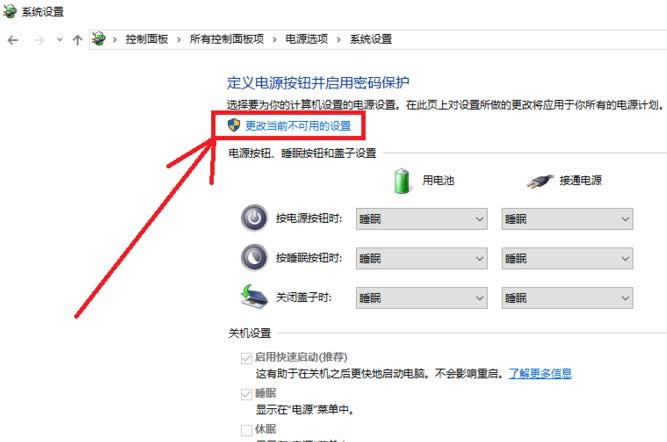
win10 截图(6)
进入后,勾选“启用快速启动”再点击保存修改按钮。
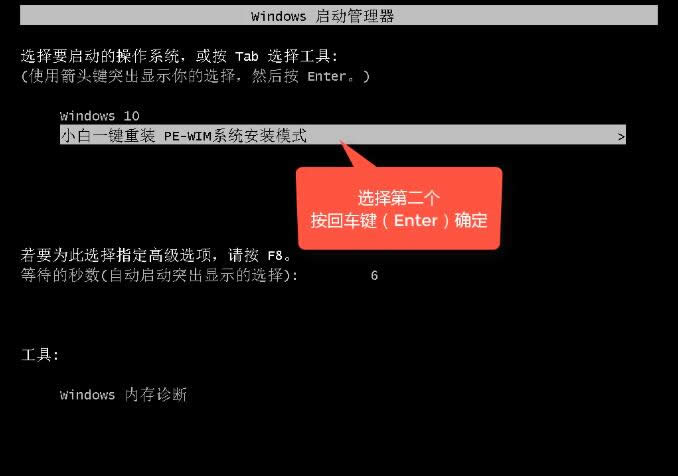
win10 截图(7)
按Win+R运行gpedit.msc进入组策略编辑器
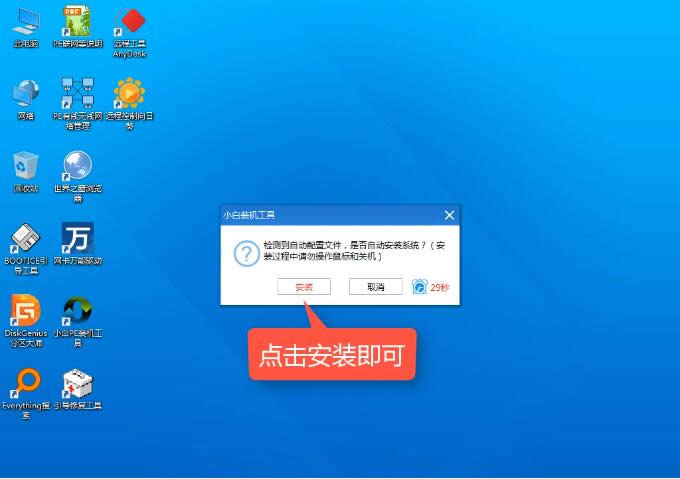
win10 截图(8)
点击计算机配置项下面的管理模板,依次点击“系统→关机”。
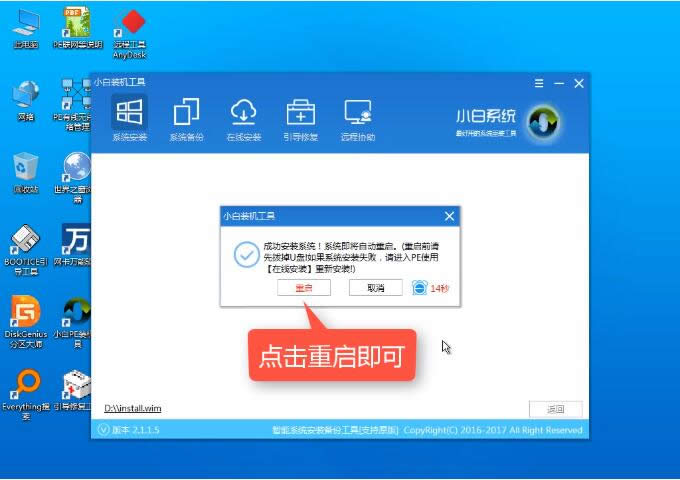
win10 截图(9)
双击关机选项中的“要求使用快速启动”
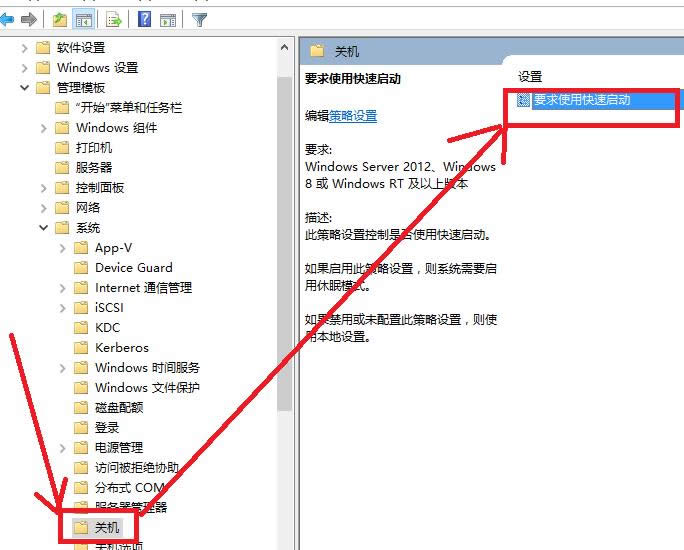
win10 截图(10)
设定在“已启用”的状态,保存退出。
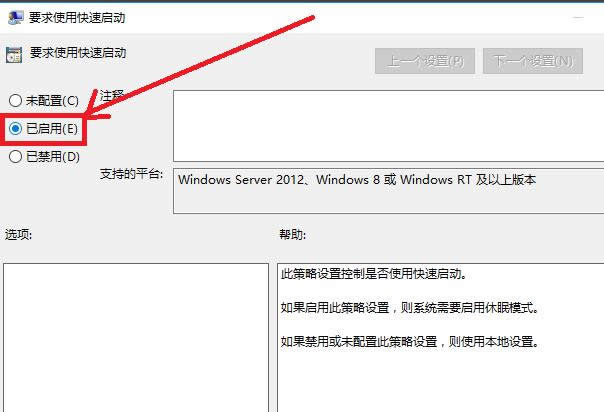
win10 截图(11)
鼠标右键点击此电脑,进入“高级系统设置.
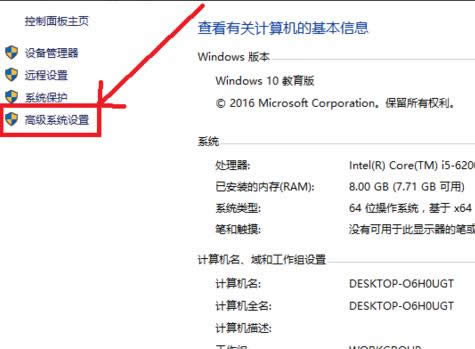
win10 截图(12)
进入系统设置→高级,点击启动和故障修复中的设置按钮。
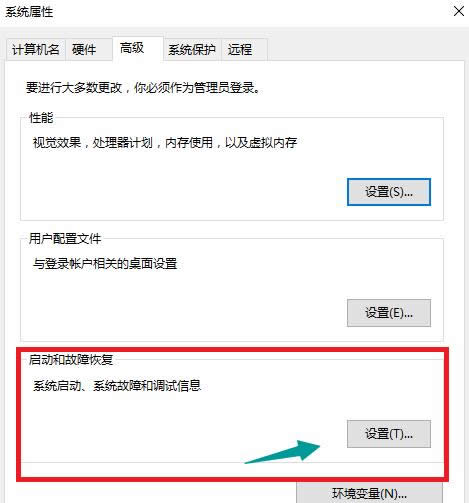
win10 截图(13)
把“显示操作系统列表的时间“及”在需要时显示恢复时间选项“两个前面的勾都勾掉。
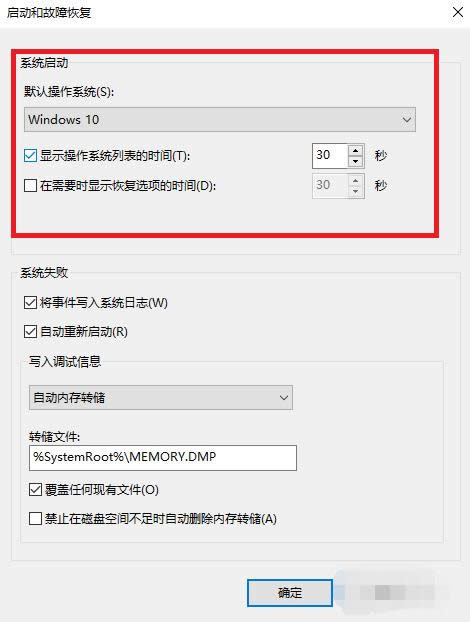
win10 截图(14)
按Win+R运行msconfig进入系统配置界面
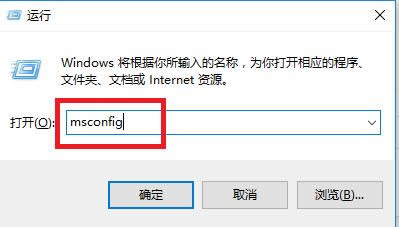
win10 截图(15)
进入“引导的高级选项”
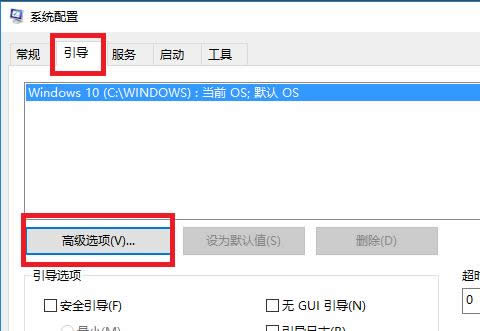
win10 截图(16)
将处理器个数修改为能选择的最大值即可。
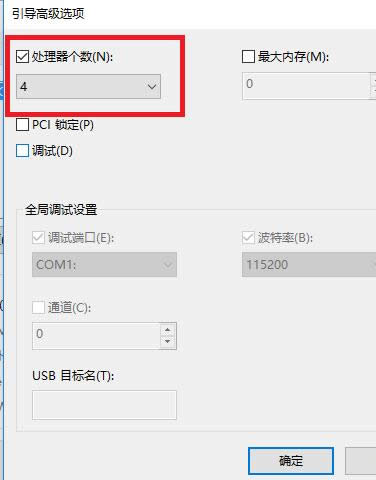
win10 截图(17)
以上就是使得windows10开机变快的操作了。